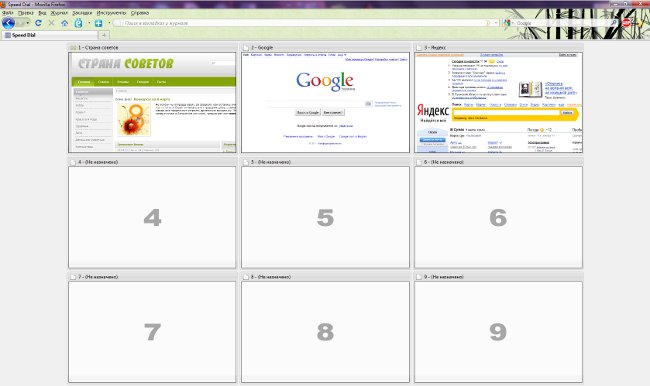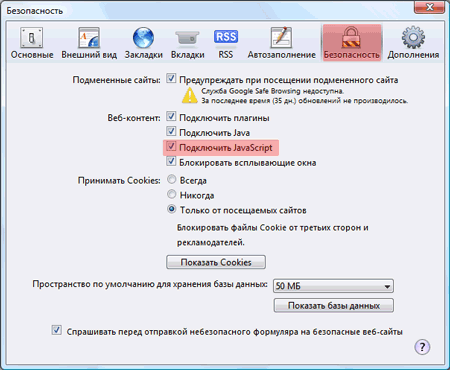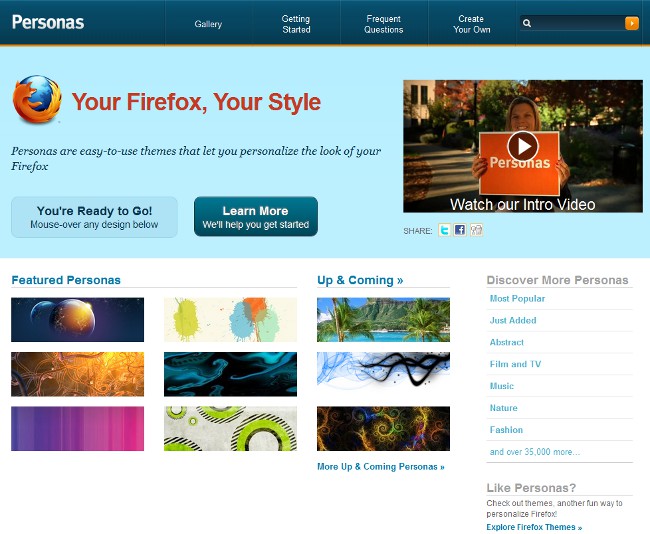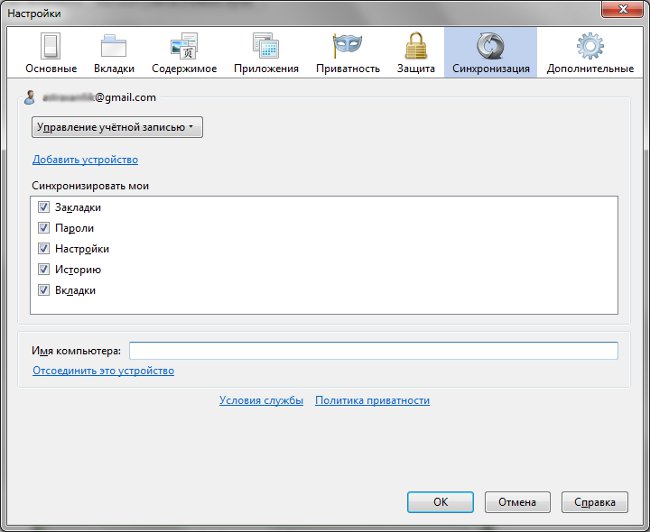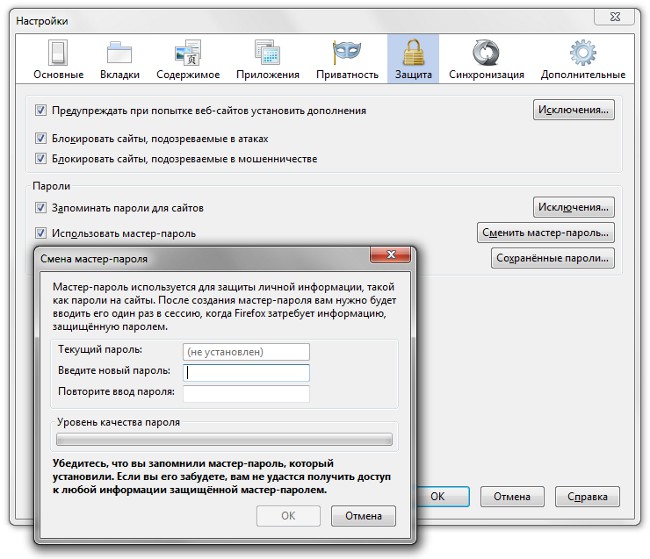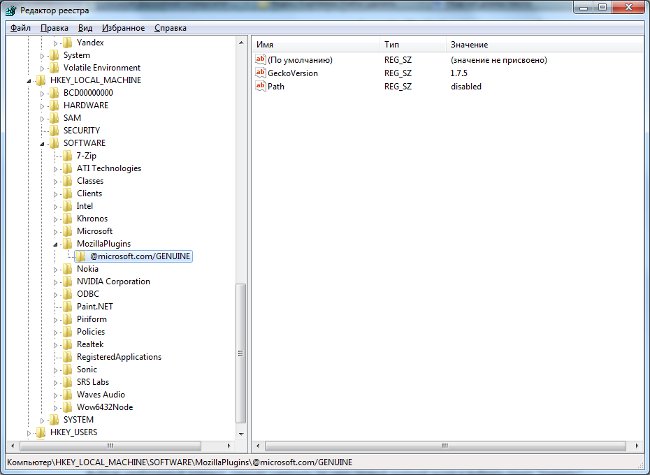Come creare segnalibri visivi in Mozilla Firefox?
 Molti browser offrono agli utenti la possibilità di creare segnalibri visivi. Tali segnalibri offrono un lavoro più confortevole con il browser. Oggi, il Paese dei Soviet dirà, come creare segnalibri visivi in Mozilla Firefox.
Molti browser offrono agli utenti la possibilità di creare segnalibri visivi. Tali segnalibri offrono un lavoro più confortevole con il browser. Oggi, il Paese dei Soviet dirà, come creare segnalibri visivi in Mozilla Firefox.
A differenza di Opera, il browser Mozilla Firefox noha un servizio integrato di segnalibri visivi. Che cosa succede se hai bisogno di segnalibri visivi nel browser, ma non sei pronto per scambiare Firefox con un altro browser solo per il gusto di questa funzione? Per aiutare a venire le varie aggiunte, che ti aiuterà a creare segnalibri visivi in Mozilla Firefox.
Quindi, come creare segnalibri visivi in MozillaFirefox? Innanzitutto, è necessario installare un componente aggiuntivo speciale che consente di creare e personalizzare segnalibri visivi. Ci sono molte aggiunte di questo tipo. Forse il più conosciuto è Yandeks.Bara, tra le quali ci sono segnalibri visivi. Se non vuoi mettere Yandex.Bar, possiamo consigliarti aggiunte Speed Dial, Fast Dial, Speed Dial Sugestron.
Ti mostreremo come creare segnalibri visiviMozilla Firefox con Speed Dial. L'installazione e la configurazione di altri componenti aggiuntivi simili hanno lo stesso principio, quindi non dovrebbero causare la minima difficoltà. Per prima cosa dobbiamo andare al gestore dei componenti aggiuntivi del browser. Per fare ciò, seleziona l'elemento aggiuntivo nel menu Strumenti. Nella finestra che si apre, fai clic sulla scheda Componenti aggiuntivi:
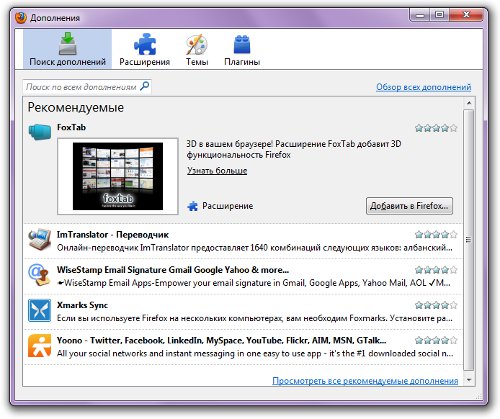
Nella barra di ricerca (può essere trovata dall'iscrizionein corsivo "Cerca tutte le aggiunte" e un'icona a forma di lente di ingrandimento) inserisci il nome del supplemento che vogliamo - in questo caso, il tasto di selezione rapida - e fai clic sull'icona della lente di ingrandimento o sul tasto Invio sulla tastiera. I componenti aggiuntivi proposti compaiono nella finestra, l'aggiunta richiesta deve essere in primo luogo. Selezionalo facendo clic sul nome del componente aggiuntivo con il tasto sinistro del mouse e fai clic sul pulsante Aggiungi in Firefox ...
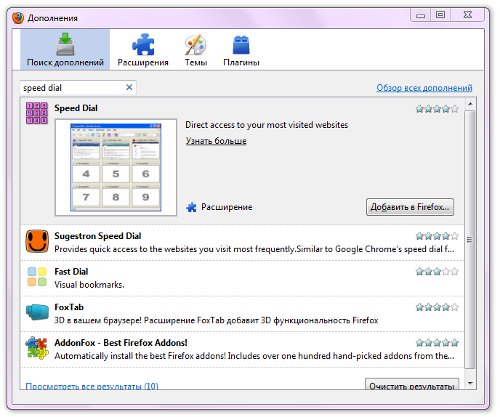
Apparirà una finestra di avviso. Non aver paura di avvertire e fare clic su Installa ora. Dopo l'installazione, viene richiesto di riavviare il browser. Dopo aver riavviato il browser, configurareInoltre. Per fare ciò, torna a Strumenti - Componenti aggiuntivi, ma invece della scheda Componenti aggiuntivi, seleziona la scheda Estensioni. In essa, fare clic sulla composizione rapida aggiuntiva appena installata e fare clic sul pulsante Impostazioni.
Innanzitutto, fai attenzione al menu a discesa Azioni nella parte inferiore della finestra delle impostazioni. Ti permette di resettare le impostazioni del componente aggiuntivo,ripristinare le impostazioni predefinite, effettuare le impostazioni iniziali del componente aggiuntivo, esportare le impostazioni e i segnalibri in un file separato nel formato speeddial (specifico formato aggiuntivo) o HTML, importare le impostazioni da un file o ripristinare da un backup.
Ora abbiamo bisogno di un oggetto Configurazione iniziale. L'impostazione iniziale della selezione rapida consentepersonalizzare il caricamento del componente aggiuntivo in nuove finestre e schede vuote, utilizzare gruppi di segnalibri visivi, aggiungere un pulsante aggiuntivo alla barra degli strumenti del browser e impostare i segnalibri visivi di Mozilla Firefox come pagina iniziale. Tutto ciò di cui abbiamo bisogno è spuntare gli elementi di cui abbiamo bisogno e fare clic sul pulsante OK.
Ora diamo uno sguardo più da vicino Finestra delle impostazioni di selezione rapida. Nella scheda Base, puoi configurare i gruppisegnalibri visivi: nomi di gruppi e il numero di segnalibri in un gruppo. Allo stesso tempo, un gruppo può essere attivo nel browser, ma i gruppi sono a schede, quindi è possibile passare facilmente da uno all'altro. Inoltre, nella scheda delle impostazioni di base, è possibile configurare il caricamento automatico del componente aggiuntivo in nuove finestre e / o schede vuote, nonché l'accesso alla composizione rapida tramite il menu di scelta rapida e il menu "Segnalibri".
Nella scheda Predefinita, puoi impostare la frequenzaaggiornare le anteprime dei siti nei segnalibri visivi, utilizzare javascript, le dimensioni dei segnalibri e il numero di segnalibri in righe e colonne. Nella scheda Miniature, le opzioni di anteprima sono configurate, nella scheda Controlli - tasti di scelta rapida e azioni del mouse, nella scheda Avanzate - altri parametri meno importanti. Per salvare le modifiche, fare clic su OK.
Per creare un nuovo segnalibro visivo, fare clic con il tasto destro sulla scheda vuotacon il numero e selezionare la voce Cambia. Nella finestra che si apre, inserisci l'indirizzo (URL) del sito di cui hai bisogno, il titolo (se non inserisci un titolo e spunta la casella di controllo Dinamico, l'intestazione sarà formata dinamicamente quando il segnalibro viene aggiornato). Nell'elenco a discesa Aggiornamento, selezionare l'ora di aggiornamento: mai o periodicamente. Se si seleziona Periodico, verrà visualizzato un altro elenco a discesa. Da esso sarà necessario selezionare l'unità di tempo (ore, giorni, minuti, secondi) e inserire il numero manualmente. Dovrei usare javascript nella casella? Non necessariamente, ma è auspicabile - l'anteprima di alcuni siti senza javascript non verrà caricata.
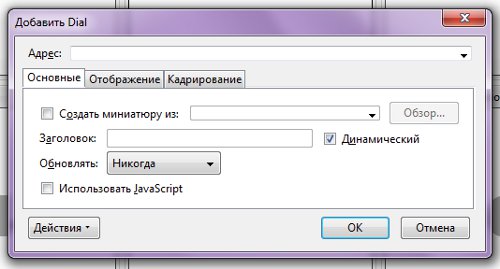
È così facile creare segnalibri visivi in Mozilla Firefox. Dieci minuti per l'installazione e la configurazione - e il tuo browser è diventato più conveniente e più funzionale!